
有時,日立電視遙控器可能會因為電池電量不足、配對問題等而無法運作。遠端應用程式是最簡單的方法,因為它可以讓您坐在沙發上操作日立電視。本文詳細介紹了使用遠端應用程式控制日立電視的過程。
使用 Roku 應用程式控制 Hitachi Roku TV
首先,請確保您的 Hitachi 電視已開啟並與手機配對到同一 WiFi 網路。
1.在 Android 或 iPhone 上安裝Roku 應用程式。
2. 執行Roku 應用程式並接受應用程式條款和儲存權限。
3.使用 Roku憑證登入應用程式。否則,請選擇“以訪客身份繼續”選項並稍後登入。
4. 登入後,將顯示應用程式的主畫面。點選設備選項。
5. 應用程式將掃描並顯示附近可用的設備。
6.從清單中選擇您的Hitachi Roku 電視。 Roku 應用程式將與您的 Hitachi Roku 電視配對。如果該過程成功,您可以看到「已連線」狀態。
7. 按遠端圖示切換到遠端介面。
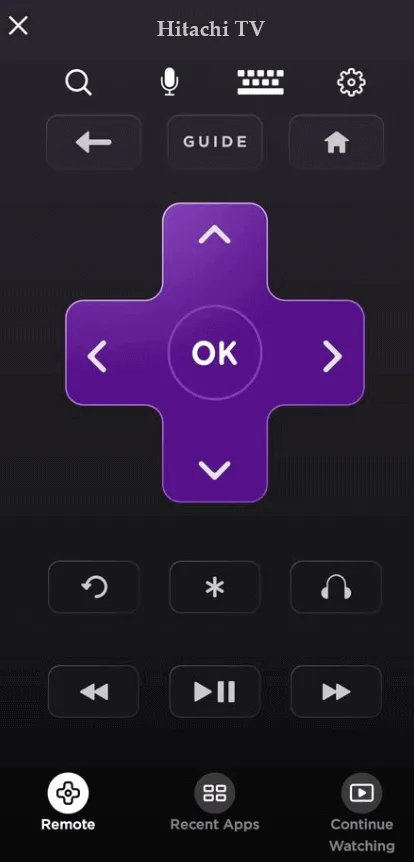
使用電視控製圖示輕鬆操作您的 Hitachi Roku 電視。
使用 Google TV 應用程式控制 Hitachi Android 或 Google TV
作為標準要求,請將您的 Hitachi TV 和手持裝置連接到相同無線網路。
1.從預設應用程式商店取得智慧型手機上的Google TV應用程式。
2. 啟動Google TV應用程式並接受應用程式政策。
3. 到達應用程式的主頁標籤後,找到並按下「遠端」或「連線」圖示。
4.授予必要的權限,應用程式將開始掃描附近的設備。
5.從清單中選擇您的日立電視。結果,代碼將出現在您的日立電視螢幕上。
6. 在應用程式上輸入代碼,然後按一下「配對」按鈕。 Google TV 應用程式將與您的 Hitachi TV 配對。
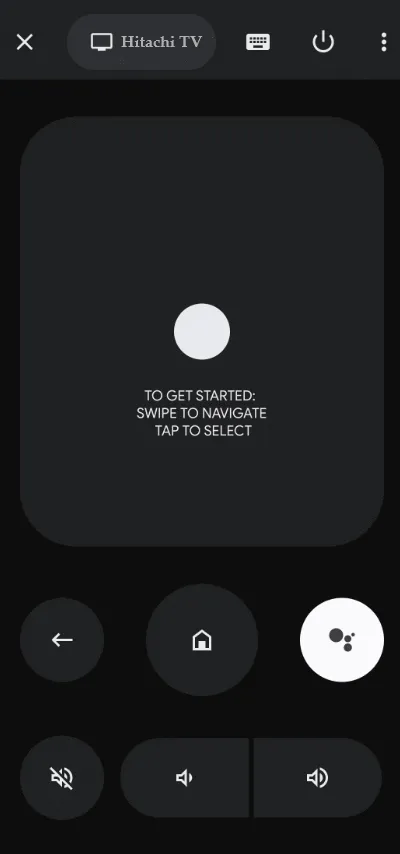
顯示遠端介面後,您可以按應用程式圖示來控制 Hitachi Android 或 Google TV。
使用紅外線遠端應用程式控制舊日立電視
如果您擁有一台沒有 WiFi 的舊日立電視,請使用紅外線遠端應用程式。紅外線遠端應用程式在紅外線感測器的幫助下工作,其功能與實體遙控器類似。由於紅外線遙控應用程式與紅外線感測器配合使用,因此您必須擁有內建紅外線發射器的 Android 智慧型手機。
如果是這樣,請安裝與 Hitachi TV 相容的 IR 遠端應用程式並開啟它。將智慧型手機對準日立電視並按下電源按鈕。日立電視將關閉,表示配對成功。打開日立電視並使用其餘的紅外線遙控應用程式圖示控制其其餘功能。
如果您對選擇正確的紅外線遠端應用程式感到困惑,請參閱下面的清單。




發佈留言